CloneApp ferramenta gratuita para fazer backup e restaurar configurações de aplicativos no Windows 10
Se você já reinstalou uma versão do sistema operacional Windows, sabe como esse trabalho é tedioso. Embora o sistema operacional Windows possa ser instalado rapidamente usando uma unidade USB como mídia inicializável, instalar todos os aplicativos novamente e configurá-los de acordo com nossa preferência requer muita paciência.
Como você sabe, a maioria dos softwares de terceiros disponíveis para Windows não oferece uma maneira fácil de exportar suas configurações. Precisamos navegar manualmente no registro e na pasta instalada em busca de arquivos que incluem configurações para fazer backup das configurações do aplicativo. Existem muitos softwares para fazer backup de dados e criar backup de imagem da instalação do Windows, mas nenhum deles nos permite fazer backup e restaurar as configurações do aplicativo.
Se você instalou centenas de programas em seu computador com Windows 7, Windows 8 ou Windows 10 e deseja fazer backup das configurações do programa, aqui está um software gratuito para o trabalho.
CloneApp grátis para Windows

CloneApp é um excelente software projetado para ajudá-lo a fazer backup e restaurar as configurações do aplicativo no Windows, o que significa que você pode fazer backup das configurações do programa antes de reinstalar o Windows e restaurar o backup novamente após reinstalar o Windows.
O programa é útil se você deseja reinstalar o sistema operacional Windows ou se deseja trocar para um novo PC. A ferramenta faz backup de arquivos de configuração e entradas de registro de aplicativos que você deseja fazer backup. Por exemplo, quando você seleciona TeamViewer na lista de programas suportados, CloneApp faz backup de arquivos, pastas e entradas de registro onde as configurações do TeamViewer são salvas.

A versão atual do CloneApp oferece suporte a pouco mais de 100 programas, incluindo softwares gratuitos populares como VLC Media Player, Office, Skype, WinRAR, Firefox, Malwarebytes Anti-Malwrae, KeePass, IrfanView, foobar2000, Dropbox e Free Download Manager.
Além disso, existem opções para fazer backup e restaurar várias configurações do Windows.
Fazer backup e restaurar as configurações do aplicativo com CloneApp é bastante simples. Depois de baixar e executar este aplicativo portátil, você só precisa selecionar os aplicativos ou clicar na opção intitulada Selecionar instalados para selecionar todos os aplicativos instalados. Depois de selecionar os aplicativos, clique no botão Iniciar CloneApp para iniciar o trabalho de backup.
Da mesma forma, para restaurar as configurações do aplicativo em uma nova instalação do Windows, selecione os aplicativos e clique no botão Restaurar.
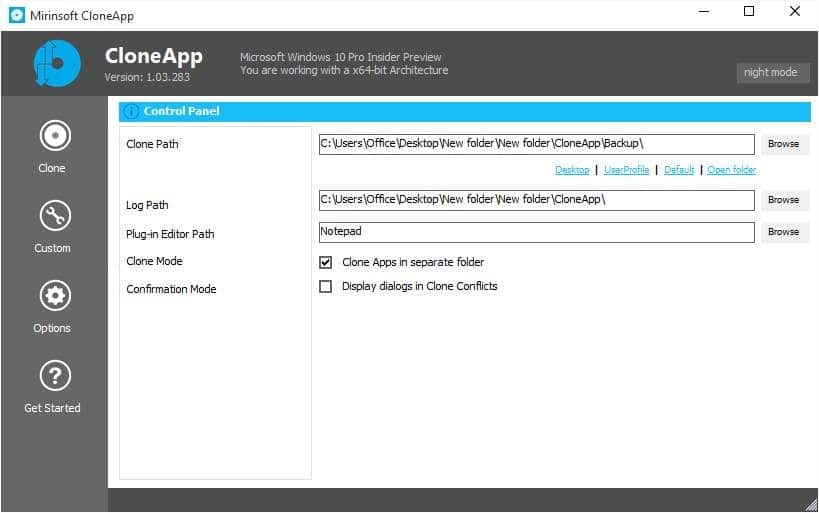
Observe que o desenvolvedor recomenda que você execute o programa com direitos de administrador para evitar erros ao fazer backup de arquivos, pastas e entradas de registro da unidade do sistema.
Para visualizar ou alterar o local padrão dos arquivos de backup, navegue até a seção Opções do CloneApp.
Visite a página do desenvolvedor para baixar a versão mais recente do CloneApp. Há um manual detalhado em PDF disponível na página de download que fornece detalhes adicionais sobre o programa.
Baixar CloneApp